¿Cómo combinar clips de película Flash CS5
Para crear un nuevo Adobe Flash Creative Suite 5 de animación de varios más pequeños, se puede crear un nuevo clip de película de otras instancias de clip de película en el escenario de Flash CS5. Esta técnica le permite agrupar varios clips de película y arrastre como una instancia al escenario.
A diferencia de un grupo, se obtiene todas las ventajas de trabajar con símbolos, incluyendo la capacidad de duplicar, mantener, y entre los clips de película combinados como una unidad.
La práctica de incluir un clip de película dentro de otra se denomina anidamiento veces. Aunque clips de película pueden incluir otros clips de película, los símbolos gráficos y botones, símbolos gráficos no deben incluir instancias de clip de película. Los clips de película siempre deben ser incluidos en otros clips de película para que su animación se reproduce correctamente.
Siga estos pasos para crear un nuevo clip de película de otros clips de película en el escenario:
Seleccione dos o más instancias de clip de película en el escenario.
Estos pueden ser los casos de diferentes símbolos de clip de película en la biblioteca o del mismo símbolo.
Elija Modificar-Convertir en símbolo.
Aparece el cuadro de diálogo Convertir en símbolo.
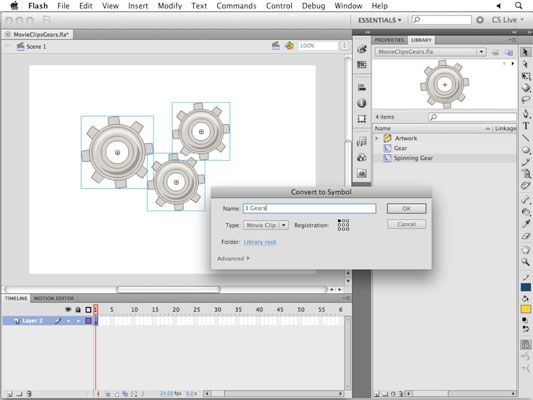
Introduzca un nombre para el nuevo símbolo en el cuadro de texto Nombre, seleccione el clip de película de la lista desplegable Tipo, y establecer el punto de registro haciendo clic en un punto de la rejilla se muestra a la derecha. Haga clic en Aceptar para crear el nuevo símbolo.
los punto de registro establece la ubicación desde la cual la posición de un símbolo se determina en el escenario. Este punto puede ser cualquiera de las cuatro esquinas o cuatro lados o el centro del símbolo.
Las instancias de símbolos aparecen en el escenario como un solo clip de película y un nuevo clip de película aparece en su biblioteca.
Ahora puede arrastrar y soltar varias instancias del nuevo clip de película al escenario. Experimento agregando algunos casos al escenario y la aplicación de diferentes transformaciones o efectos de color a cada uno. Vista previa de la película por la elección de Control Probar película. Usted ve que los clips de película ahora se tratan como un elemento, pero aún así animar y se comportan como lo hicieron cuando eran instancias independientes en el escenario.
Cuando los clips de película de nidos, que crean dependencias entre esos símbolos en su biblioteca. Los clips de película que incluyan otros símbolos de clip de película hacen por referencia- los símbolos de clip de película incluidos no se duplican, pero están conectados a la imagen en movimiento que los incluye.
Los clips de película se vuelven dependientes de los otros símbolos que están creados a partir. Los símbolos más pequeños permanecen en la biblioteca y se hace referencia a la imagen en movimiento que los incluye, lo que significa que no se puede extraer clips de película incluida sin destruir los símbolos que son parte de. Por esta razón, asegúrese de no a la basura cualquier símbolo en el panel Biblioteca hasta que esté seguro de que no están siendo utilizados en la película o por otro símbolo de clip de película.
Una forma útil para ver qué símbolos están en uso es elegir Seleccionar elementos no utilizados en menú del panel del panel Biblioteca. Este comando pone de relieve símbolos en su panel Biblioteca que no están siendo utilizados en cualquier lugar en el escenario o por otros símbolos en la biblioteca. Si una imagen en movimiento no se utiliza en el escenario, pero está incluido en otro símbolo, no es de alta iluminado, lo que indica que se trata de " en uso ".





